Ako odstrániť históriu svojho Siri z iPhone, iPad, Mac a Apple TV
Siri Súkromia Jablko Hrdina / / March 19, 2020
Posledná aktualizácia dňa
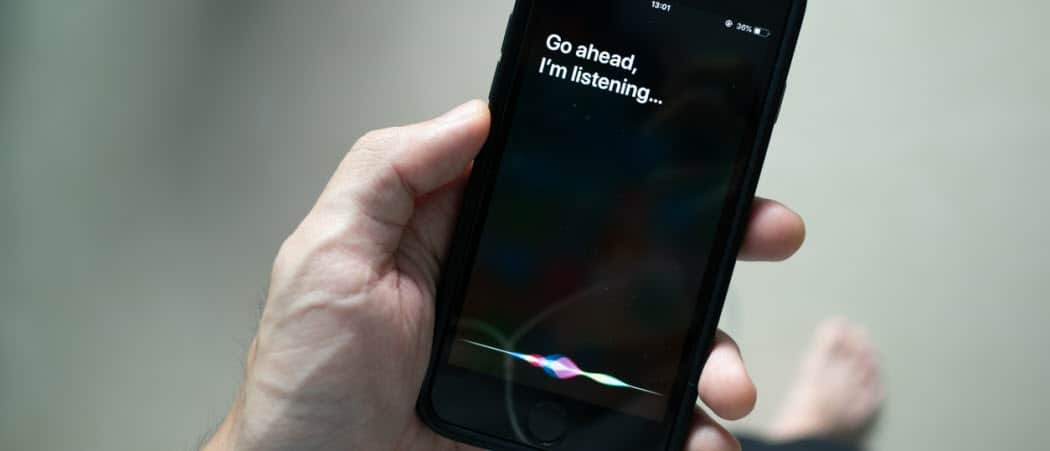
Apple sleduje vaše hlasové interakcie s Siri. Spoločnosť však zaviedla nové zásady ochrany osobných údajov a tu vám ukážeme, ako odstrániť svoju históriu Siri.
Jedným zo spôsobov hlasových asistentov, ako sú Apple Siri a Amazon Alexa lepšie je uchovávanie historických údajov od používateľov na účely testovania. S rastúcim dopytom po súkromí boli spoločnosti nútené uľahčiť používateľom blokovanie udržiavania týchto údajov. Spoločnosť Apple nedávno zaviedla novú zásadu, ktorá vám umožňuje odstrániť údaje Siri a Dictation pomocou zariadenia a tiež zrušiť odosielanie tohto typu osobných údajov spoločnosti. Upozorňujeme, že vymazanie údajov je manuálny proces a musíte sa odhlásiť od zariadenia k zariadeniu. Tu je návod, ako to urobiť.
Aké údaje zhromažďuje spoločnosť Apple a prečo?
Predtým, ako pôjdete ďalej, je dôležité pochopiť, že aj keď sa zhromažďujú, váš obsah Siri je nie viazané na váš Apple ID. Namiesto toho ju Apple používa s náhodným identifikátorom. Po prijatí Apple nevie, ktorý obsah pochádza od ktorých používateľov.
Podľa jablko, tento obsah sa zhromažďuje na „presnejšie dokončenie personalizovaných úloh. „Zbiera a ukladá určité informácie z vášho zariadenia. Napríklad, keď Siri narazí na neobvyklé meno, môže použiť mená z vašich Kontaktov, aby sa ubezpečil, že správne rozpozná meno. “
Berie tiež na vedomie:
Siri sa tiež spolieha na údaje z vašich interakcií s ním. Zahŕňa to zvuk vašej žiadosti a jej počítačom vytvorený prepis. Apple niekedy používa zvukový záznam žiadosti, ako aj prepis, v procese strojového učenia, ktorý „trénuje“ Siriho na zlepšenie.
Než sme pozastavili klasifikáciu, náš proces zahŕňal preskúmanie malej vzorky zvuku z požiadaviek Siri - menej ako 0,2 percent - a ich počítačom generované transkripty na meranie toho, ako dobre reagoval Siri a na zlepšenie jeho spoľahlivosť. Chcel napríklad užívateľ prebudiť Siriho? Počul Siri žiadosť presne? A odpovedal Siri na túto žiadosť primerane?
Na základe uvedeného spoločnosť Apple trochu zjednodušila odstránenie tohto obsahu alebo zrušenie odosielania údajov vpred pomocou nových nástrojov.
požiadavky
Nové nástroje na ochranu osobných údajov pre používateľov prišli s novými aktualizáciami softvéru pre iPhone, iPad, Apple Watch, Apple TVa Mac. Nástroje sú umiestnené v iOS 13.2, iPadOS 13.2, watchOS 6.1, tvOS 13.2 a macOS Catalina 10.15.1. S každou z nich nemôžete vymazať históriu Siri a rozhodnúť sa odhlásiť sa zo zasielania obsahu Siri spoločnosti Apple.
Vymazanie histórie vášho Siri
Svoju históriu Siri môžete odstrániť zo všetkých vyššie uvedených typov zariadení Apple. Týmto eliminujete všetky údaje až do okamihu vymazania. Po odstránení sa história Siri znova zhromažďuje a ukladá na vaše zariadenia a musí sa z času na čas znova odstrániť ručne.
V zariadeniach iPhone, iPad a iPod touch:
- Použi nastavenie aplikácie na vašom zariadení.
- zvoliť Siri & Search.
- kohútik História Siri a diktátu.
- výber Odstrániť históriu Siri a diktátu.
- kohútik Odstrániť históriu Siri a diktátu znova.
- vybrať zamietnuť v správe Vaša požiadavka bola prijatá.
Po vykonaní týchto krokov bude vaša história Siri tiež odstránená po pripojení vášho iPhone Hodinky Apple.
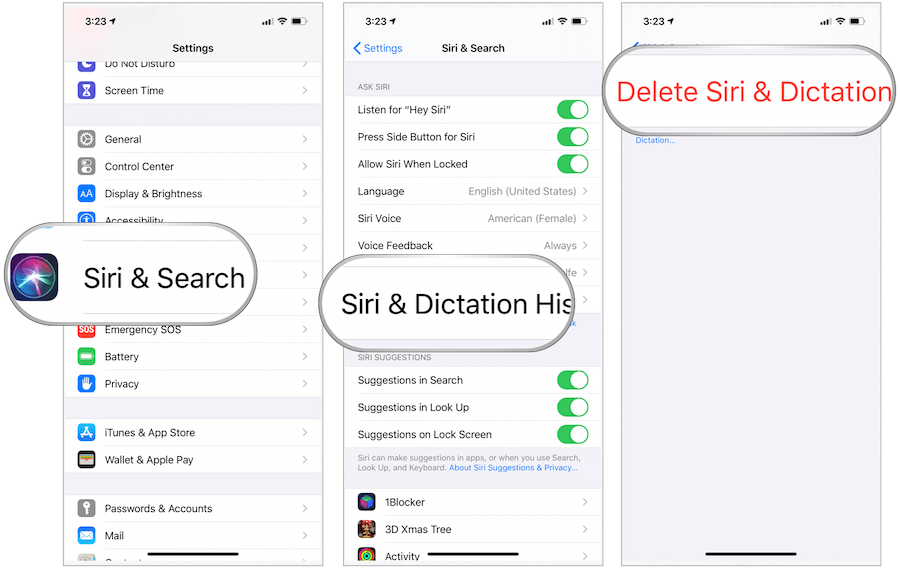
Vykonanie rovnakých krokov v systéme MacOS:
- Ísť do Predvoľby systému.
- cvaknutie Siri.
- zvoliť Odstrániť históriu Siri a diktátu.
- Potvrďte vymazanie.
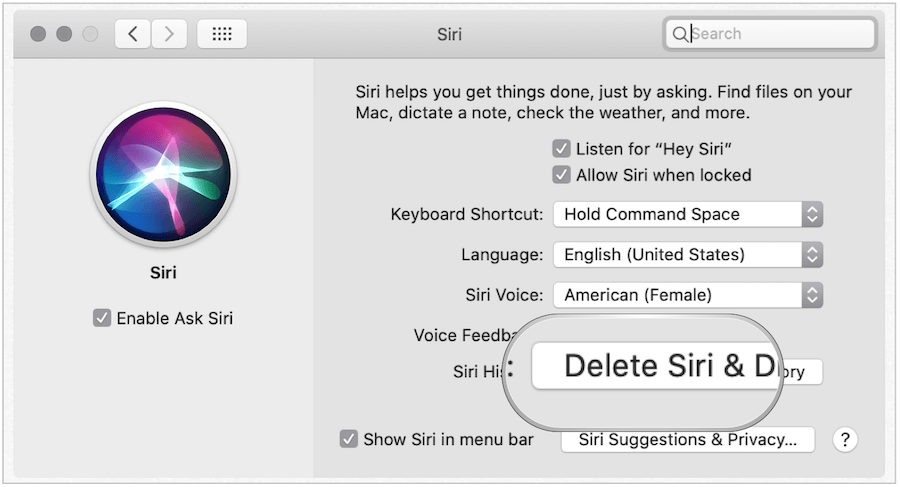
Nakoniec vymazanie histórie Siri & Dictation v Apple TV:
- Klikni na nastavenie na domovskej stránke Apple TV.
- zvoliť General.
- cvaknutie História Siri.
- vybrať Odstrániť.
- Potvrďte vymazanie.

Deaktivácia údajov Siri a diktátu
V závislosti od zariadenia môžete tiež rozhodnúť, že spoločnosti Apple nebudete môcť používať vaše údaje Siri & Dictation.
V zariadeniach iPhone, iPad a iPod touch:
- zvoliť súkromia v aplikácii Nastavenia.
- vybrať Analýza a vylepšenia.
- Prepnúť Vylepšiť a diktovať.
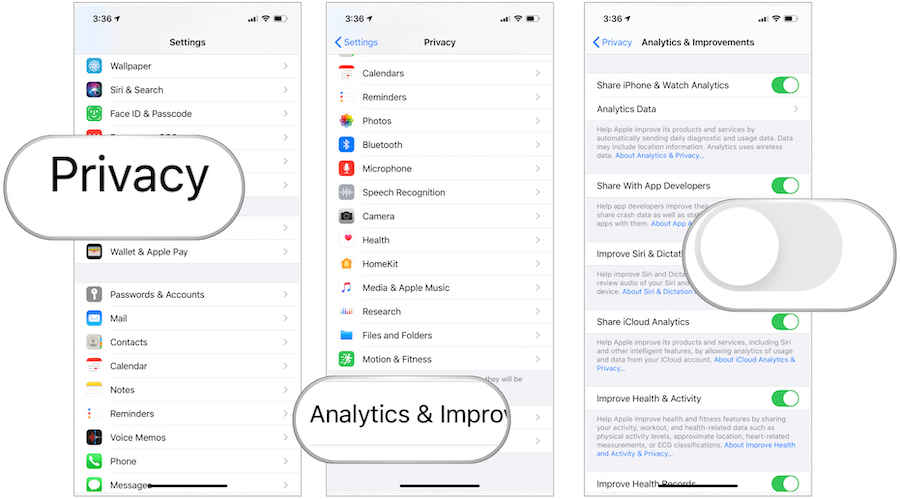
V systéme Mac budete postupovať podľa podobných krokov:
- v Predvoľby systému, vyberte položku Zabezpečenie a ochrana osobných údajov.
- Vyber súkromia tab.
- Na ľavej strane vyberte položku Analýza a vylepšenia.
- Zrušte začiarknutie políčka Vylepšiť Siri a diktát.
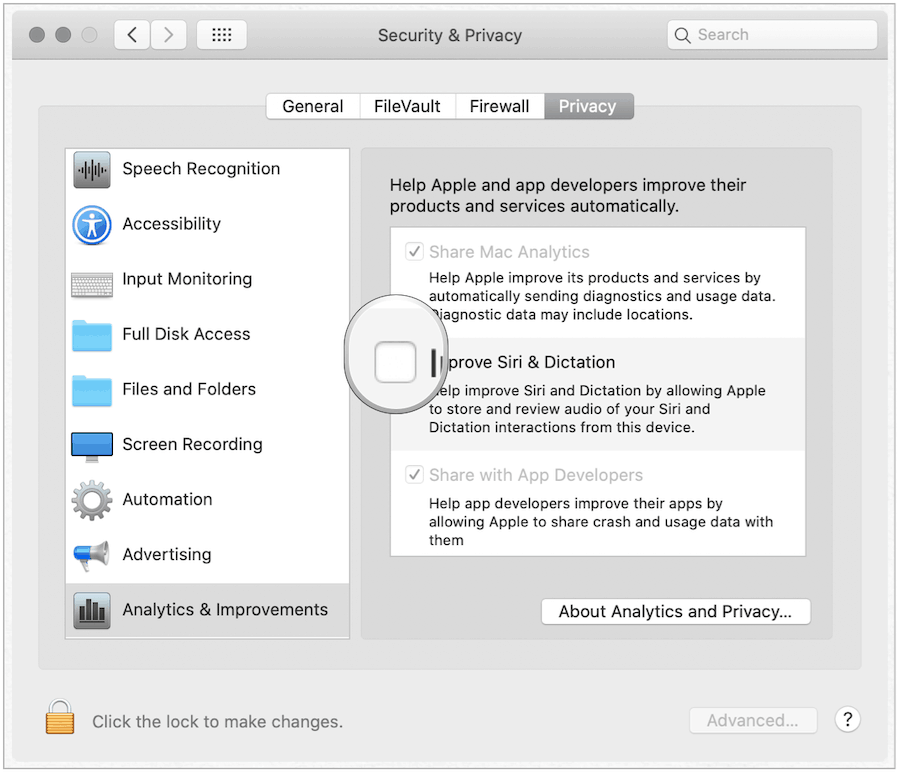
A nakoniec na Apple TV:
- zvoliť nastavenie z hlavnej obrazovky Apple TV.
- vybrať General.
- Vyzdvihnúť O ochrane osobných údajov.
- cvaknutie Zlepšiť Siri a diktát.
- Na nasledujúcej stránke vyberte položku Zlepšiť Siri a diktát. Ak tak urobíte, funkcia Vylepšiť Sir & Diktát sa prepne z On na Off.

Ako dlhodobo Používateľ Siri, Očakávam, že sa hlasový asistent každý rok zlepší. Ak to znamená, že je možné, že zhromažďujem moje osobné informácie bez toho, aby sme ich skutočne viazali na môj identifikátor Apple ID. Z tohto dôvodu som sa rozhodol nezrušiť odosielanie mojich údajov Siri a diktátu spoločnosti Apple. Výber je však na vás. Ak nechcete, aby spoločnosť Apple zhromažďovala vaše údaje alebo chcete svoj obsah odstrániť, teraz môžete postupovať podľa vyššie uvedených krokov.
Viac informácií o odstraňovaní vašich hlasových údajov od iných digitálnych asistentov nájdete v našom článku ako odstrániť svoje hlasové nahrávky od Alexa, Siri, Cortana a Google Assistant.



